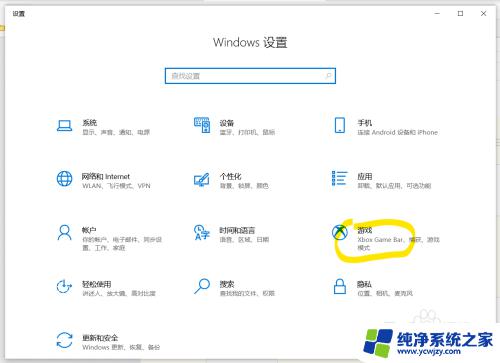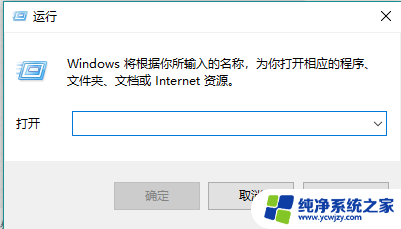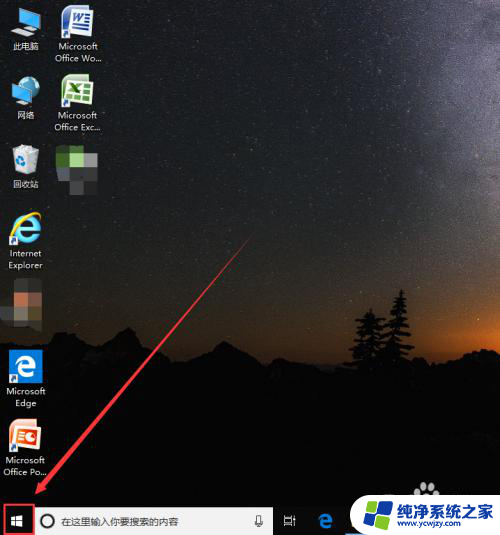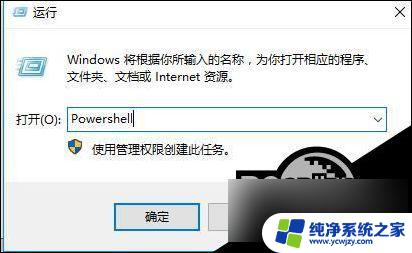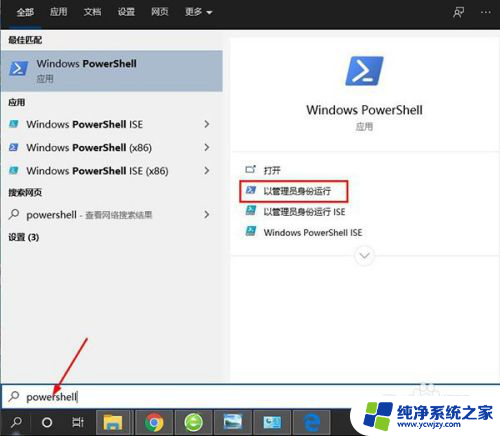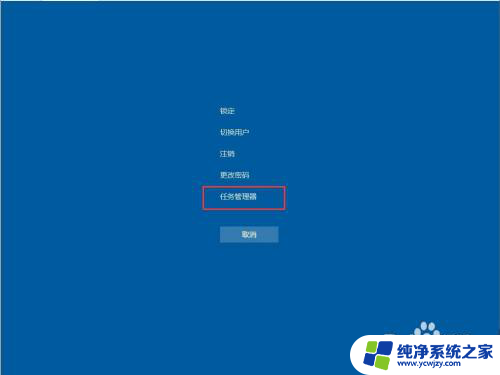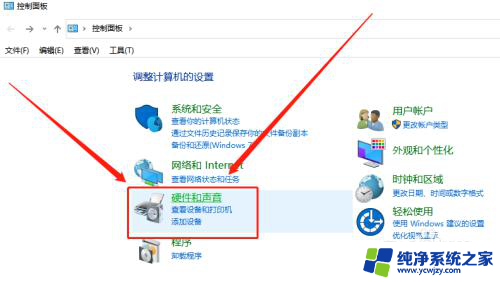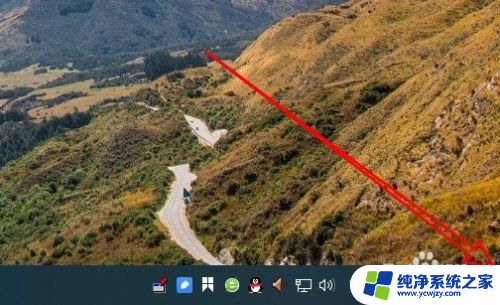win10应用商店点击没反应
最近有用户反映在使用win10应用商店时出现了点击没反应的问题,甚至在购买商品时点击付款也无反应,这种情况可能是由于系统或应用商店的bug导致的,解决方法包括检查系统更新、清除应用商店缓存、重新登录Microsoft账号等。如果问题仍未解决,建议联系微软客服寻求帮助。希望以上方法能帮助到遇到类似问题的用户。
解决方法:
1、按下“Win+X”呼出系统快捷菜单,点击“网络连接”。
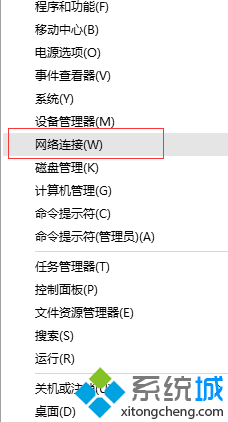
2、选中已连接到网络的网卡设备,单击右键,点击属性。
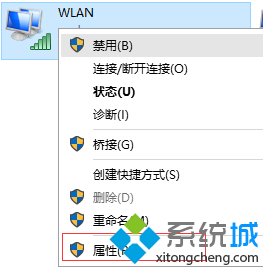
3、然后选中“Internet 协议版本 4(TCP/IPv4)”,点击“属性”。
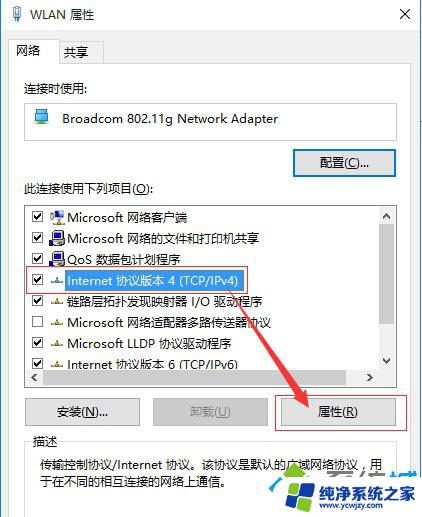
4、点击“常规”选卡下的“使用下面的DNF服务器地址”,然后在首选DNF服务器后方框中填入:“4.2.2.2 ”在备用DNF 服务器后方填入:“4.2.2.1”然后点击确定。
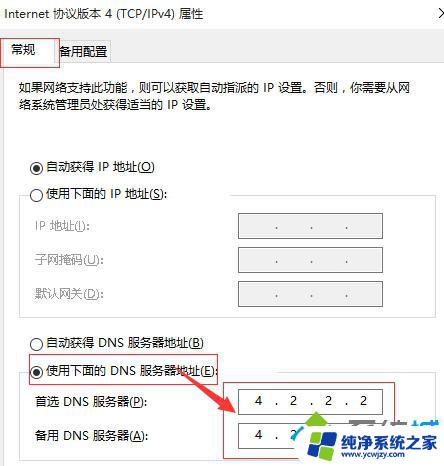
5、按下“Win+R”组合键呼出运行,输入“services.msc”,打开“服务”窗口。
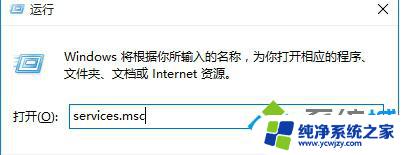
6、找到“Windows Update”,并双击;
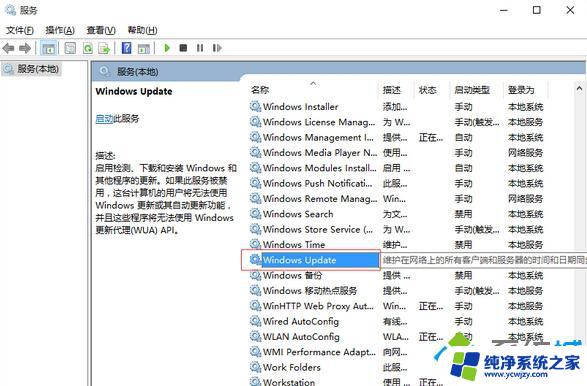
7、在“Windows Update”属性窗口中,将启动类型类改为“手动”。然后点击“停止”,点击应用,开着不要关闭;
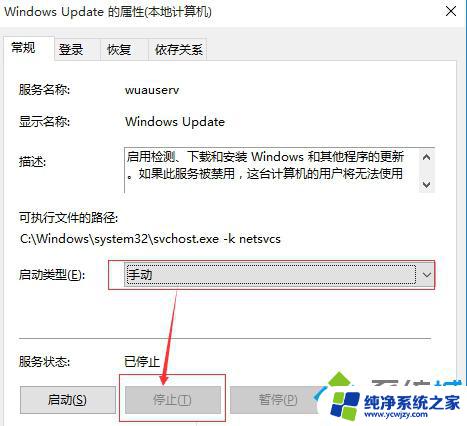
8、打开“此电脑”,打开“C:\windows”目录。找到“Softwaredistribution”;
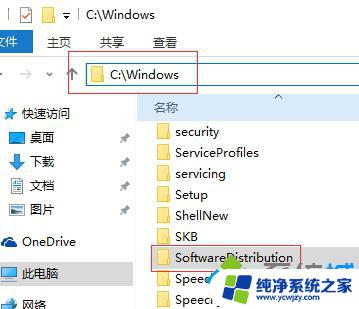
9、单击“Softwaredistribution”文件夹,选择重命名。将文件名修改为“Softwaredistribution1”;
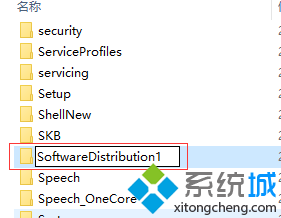
10、切换回之前的“Windows Update”服务属性窗口,把服务状态修改为“启动”,点击应用并确定;
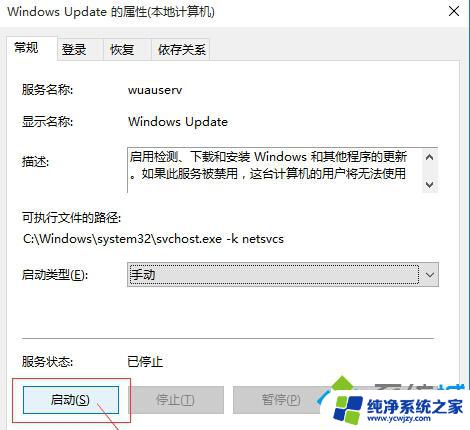
11、按下“Win+R”呼出运行,输入“wsreset”后回车,完成。
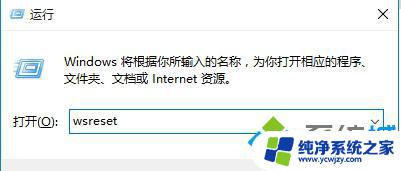
以上是win10应用商店点击无反应的全部内容,如果您遇到这种情况,可以按照以上方法进行解决,希望能帮助到大家。